Jusched.exe nedir ve güvenli midir?

Jusched.exe dosyası nedir? Jusched.exe tehlikeli bir virüs mü? Veya, jusched.exe neden bilgisayarımda çalışıyor! Bu soruları yanıtlayalım ve nasıl devre dışı bırakılacağını inceleyelim.
Buraya,sorular “jusched.exe dosyası nedir? Jusched.exe tehlikeli bir virüs mü? Veya, “jusched.exe neden bilgisayarımda çalışıyor!” Tüm bu sorunları yanıtlayacağım VE jusched.exe hizmetini / işlemini nasıl kapatacağımı ve işlevlerini Windows Zamanlanmış Görev kullanarak nasıl kopyalayacağımı açıklayacağım. kaynakları ve size güzel bir numara öğretmek. ;)
İlk olarak, “Jusched.exe işlemi nedir?”.
İyi haber, bu bir virüs değil, ama hala değilimgibi. Jusched.exe işlemi, varsayılan olarak ayda bir kez güncelleştirmeleri denetlemek üzere ayarlanan bir Java güncelleştiricisidir. Buradaki uygulama, sadece SUN sitesini yeni bir güncelleme için kontrol etmek için aylık 1x bekleyen değerli hafızamı ve CPU'yu emmek dışında hiçbir şey yapmadan oturuyor.
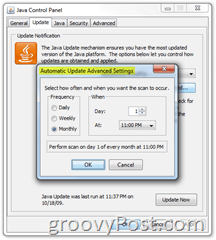
Bunu kendiniz açarak görebilirsiniz Görev Yöneticisi (kısayol Ctrl + Shift + Esc) ve jusched.exe işlemini arıyorum. Açıklamanın altında bunun bir Java uygulaması olduğunu görebilirsiniz. Kullandığı bellek o kadar da değil, ancak o zaman bile görev yöneticisi işlem listenizde can sıkıcı olabilir. Benim Windows 7 sistemde, giriş yaptığım 2. hesapta 4 meg artı bir 4 meg daha aldı. Hadi kurtuyalım!

Jusched.exe nasıl devre dışı bırakılır
1. Açık bu Başlangıç menüsü, ve Click Kontrol Paneli. Kolayca bulmak için Java kontrol, Değişiklik bu Tarafından görüntüle için Büyük ikonlar. Çift tıklama Java başlamak.
(Not: Windows Vista ve Windows 7 Kullanıcıları ayrıca Windows Başlat Düğmesini (Kısayol Tuşu + Esc veya Win Tuşu) Tıklayabilir ve Java Yazabilir)

2. Click bu Güncelleştirme sekme. işaretini kaldırın için kutu Güncellemeleri otomatik olarak kontrol et. Bir uyarı penceresi görünecek, her neyse ilginç buluyorum Click Asla Kontrol Etme. Aşağı in ve Click tamam Java Denetim Masası penceresinde.

Tamam, jusched.exe artık kaynakları boşa harcamıyor. Ancak, sisteminizi güvenli olmayan bir durumda IE'de bırakarak asla sorumsuz bir şey yapmam: JAVA güvenlik güncellemelerini kontrol etmez ve yüklemez! Java açıklarından yararlanma yaygın bir durum olduğundan, şimdi bir Windows Zamanlanmış Görevi kullanarak aylık Java Güncelleme işlemini otomatik olarak etkinleştirmenin basit bir yolunu izleyelim.
Nasıl uWindows 7 veya Windows Vista kullanarak jusched.exe kullanmadan pdate Java
3. Click bu Windows Başlat Düğmesi (kısayol: Kazanma Anahtarı), arama kutusunda tip Görev Zamanlayıcısı. Click bu Görev Zamanlayıcısı başlatmak için.

4. Sağ panelde, Click Temel Görev Oluştur

5. Temel Görev Sihirbazı'nı inceleyin, oldukça basittir ve sadece ne zaman güncellemek istediğinizi planlamanızı içerir. Ulaştığında Aksiyon Menü, Seç Bir Program Başlat. Program / Komut Dosyası kutusunda Yazın veya Göz atın: C: Program FilesJavajre6binjucheck.exe.
Diğer kutuları boş bırakın ve Click Sonraki devam etmek ve bitirmek için.
Not: Bu konumu hangi java sürümünü kullandığınıza bağlı olarak biraz değişebilir. x64 veya 64 bit sistemlerin yolu C: Program Dosyaları (x86) Javajre6binjucheck.exe

Hepsi tamam!
Şimdi, planlanan saate her ulaştığınızdaJava'nın herhangi bir güncelleme olup olmadığını kontrol etmek için jucheck.exe'yi yükleyeceğini ayarlayın. Her şey yolunda giderse ve herhangi bir güncelleme yoksa, sadece çekin çalıştığını bildiren bir pencere göreceksiniz. Artık jusched.exe yok, ancak yine de aynı işlevi / güvenliği koruyacaksınız!

Temiz olmak iyi hissettirmiyor!










yorum Yap